神舟笔记本电脑HASEE无法设置从U盘启动怎么办
更新日期:2024-03-20 10:31:27
来源:投稿
手机扫码继续观看

最近有用户反映在准备用U盘重装自己的神州笔记本电脑系统时,在BIOS设置中找不到USB设备启动项,无法设置为U盘优先启动。这是怎么回事呢?因为是新购买的笔记本,所以可以排除BIOS版本不支持设置U盘启动的原因,那么,就有可能是由于BIOS中的某些设置错误引起的。下面让系统小编告诉你怎么解决这个问题。
1、重启后按DEL或F2进入BIOS设置;

2、按方向键切换到Boot引导设置选项卡,将其中的Fast Boot(Quick Boot)设为“Disabled” ,其他设置为“Enable”;

3、打开Boot Device Priority设置启动顺序,用F5和F6键调整启动顺序,将USB Device调整为第一位;
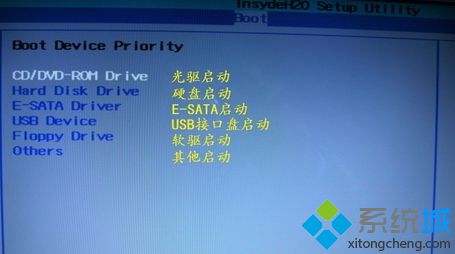
4、切换到Exit选项卡,选择第一项Exit Saving Changes保存设置并退出;

5、插上U盘,并开机,从U盘方式启动即可。
以上就是神舟笔记本电脑无法设置从U盘启动的解决方法。
该文章是否有帮助到您?
常见问题
- monterey12.1正式版无法检测更新详情0次
- zui13更新计划详细介绍0次
- 优麒麟u盘安装详细教程0次
- 优麒麟和银河麒麟区别详细介绍0次
- monterey屏幕镜像使用教程0次
- monterey关闭sip教程0次
- 优麒麟操作系统详细评测0次
- monterey支持多设备互动吗详情0次
- 优麒麟中文设置教程0次
- monterey和bigsur区别详细介绍0次
系统下载排行
周
月
其他人正在下载
更多
安卓下载
更多
手机上观看
![]() 扫码手机上观看
扫码手机上观看
下一个:
U盘重装视频












